Como fiz meu blog em 2 dias - Parte 2: Bootstrap e Sass
Gostaria de começar dizendo que, apesar de ter uma certa prática com CSS e o post ser sobre isso, não sou designer e gastei muito tempo para fazer essa ~linda imagem:
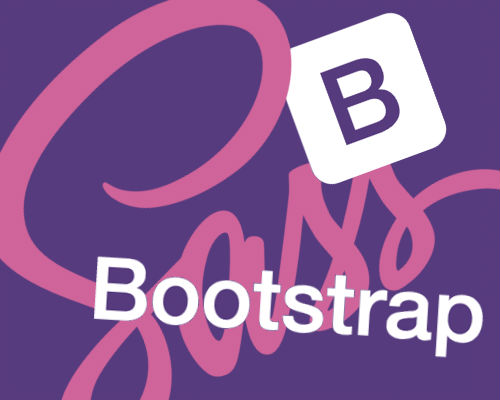
Então, por favor, se for criticar algo, que seja sobre o post, e não sobre a imagem. brincadeira hehe
E se não viu a primeira parte da série, que explico sobre Jekyll e GitHub Pages, veja aqui.
Bootstrap é um framework para CSS principalmente para desenvolvimento responsivo. Ele possui várias classes utilitárias prontas, tanto para facilitar que seu site fique responsivo você pode abrir esse blog no celular que ele fica bonitinho ♥, quanto para componentes, como por exemplo botões, com a classe btn:
<button>Hey!</button>
<button class="btn">Hey!</button>
<button class="btn btn-danger">Hey?</button>
É um exemplo simples, existem vários outros, mas deu pra ter uma ideia né?
Agora falando sobre algo muito mais empolgante! Que é responsividade, isto é, um layout que caiba bem em todos os tipos de tela, como nesse gif:
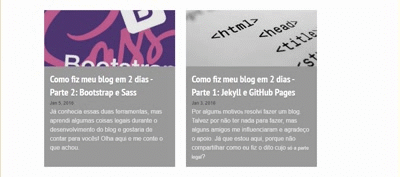
Percebe como os posts vão se ajeitando para cada tamanho de tela? Quando a tela fica pequena os cards vão diminuindo, e quando fica realmente muito pequeno, a imagem some para dar mais espaço ao texto.
O fato da imagem sumir nos dá mais uma vantagem além de mais espaço, é o tempo de renderização da página.
Bom, naturalmente os dispositivos com telas menores são celulares e relógios inteligentes, que em grande parte das vezes, são usados com redes móveis, como 3G e 4G, que são mais lentas que a internet a cabo que você tem na sua casa.
E um blog, ou qualquer outro site que preze por uma melhor experiência de usuário, deve se preocupar com esses casos e evitar ao máximo carregar coisas pesadas, como grandes scripts ou imagens de alta resolução. É por isso que em telas pequenas a imagem não é carregada, como mostra o gif.
Mas como você fez isso?
Você me pergunta.
Simples, com ajuda do Sass e das Media Querys
Usando media query com Sass e Bootstrap
Bom, ainda não apresentei o Sass para vocês, mas como a intenção do post não é falar sobre a ferramenta, e sim contar sobre como ela me ajudou a construir o blog, vou pontuar algumas coisas superficiais, mas depois explico com mais detalhes, ok?
Sass é o que chamamos de pré processador de CSS. Se você já tem algum conhecimento de CSS, já deve ter se perguntado porque até hoje não podemos fazer algo desse tipo:
footer {
display: flex;
p {
color: grey;
text-shadow: 0px 2px 0px white;
}
}Essa sintaxe claramente nos diz que estamos definindo um estilo para o elemento footer, e um estilo para todos os ps dentro do footer.
Porém, se quisermos realmente fazer isso, em CSS seria necessário fazer assim:
footer {
display: flex;
}
footer p {
color: grey;
text-shadow: 0px 2px 0px white;
}Acho que você já entendeu uma das vantagens de um pré processador. Só pra garantir, vou explicar. Um pré processador, em geral, define uma sintaxe um pouco diferente em relação à linguagem original, com algumas facilidades que esta não oferece.
No caso do Sass, você pode escrever seletores aninhados como no exemplo, pode utilizar variáveis e também funções. E são exatamente as funções que me ajudaram mais no processo da responsividade. Em Sass, uma função é chamada de mixin, e abaixo está um exemplo de um mixin que inclui border-radius e o seu uso:
@mixin border-radius($radius) {
-webkit-border-radius: $radius;
-moz-border-radius: $radius;
-ms-border-radius: $radius;
border-radius: $radius;
}
.box {
@include border-radius(10px);
}media query
Antes de continuar, vou falar rapidamente das media querys. Você já imaginou pode escrever um estilo diferente para diferentes tamanhos de tela?
Essa é o objetivo das media querys, e seu funcionamento é bem simples, como vocês podem ver no exemplo:
.gmap_canvas {
border-radius: 50%;
@media (max-width: 33.9em) {
pointer-events: none;
}
}Esse código eu retirei do meu site pessoal, e define que, para telas menores que 33.9em 542px, no caso, elementos com a classe gmap_canvas não vão responder à eventos do mouse. Isso é feito para impedir que os mapas que aparecem no site dificultem o scroll em telas pequenas.
Lembrando que essa sintaxe é a definida pelo Sass, e ela é compilada ~ao contrário, ficando assim:
.gmap_canvas {
border-radius: 50%;
}
@media (max-width: 33.9em) {
.gmap_canvas {
pointer-events: none;
}
}Se você notou que usei em no lugar de px, relaxe, é só outra forma de representar tamanhos, farei um post sobre isso.
Bom, explicado Sass e media query, é a hora do Bootstrap entrar.
Bootstrap
O Bootstrap define o que ele chama de breakpoints, ou ~pontos de quebra. Cada breakpoint define um tamanho específico de tela:
| sigla | nome | device | tamanho |
|---|---|---|---|
| xs | extra small | telefones em modo retrato | menor que 34em |
| sm | small | telefones em modo paisagem | 34em para cima |
| md | medium | tablets | 48em para cima |
| lg | large | desktops | 62em para cima |
| xl | extra large | desktops maiores | 75em para cima |
Estes valores são importantes e definidos para otimizar e facilitar o layout responsivo. Eles são usados em várias classes, mas uma muito importante é a classe container.
Como o próprio nome já diz, ela serve como um container e define um espaço centralizado e sempre menor que a tela, ou seja, ela sempre deixa uma margem em relação à borda. Veja seu código e funcionamento:
.container {
margin-right: auto;
margin-left: auto;
padding-left: 0.9375rem;
padding-right: 0.9375rem;
}
@media (min-width: 34em) {
.container { max-width: 34rem; }
}
@media (min-width: 48em) {
.container { max-width: 45rem; }
}
@media (min-width: 62em) {
.container { max-width: 60rem; }
}
@media (min-width: 75em) {
.container { max-width: 72.25rem; }
}
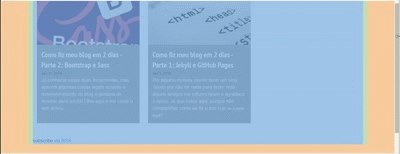
Agora é que a mágica realmente acontece.
@include container(0.8);
Podemos ver que o container fica em torno o de 96% a 74% do tamanho da tela, como explicado acima. Porém, e se quisermos um tamanho proporcionalmente menor? Como metade disso, resultando algo em torno de 48% a 37%?
Bem, analisando o código do Bootstrap que é feito em Sass para ver como eles realmente compilam o código da classe container, pude ver que meu trabalho estava muito facilitado.
.container {
@each $breakpoint, $container-max-width in $container-max-widths {
@include media-breakpoint-up($breakpoint) {
max-width: $container-max-width;
}
}
}Esse código, basicamente, percorre os breakpoints que mencionamos acima, e cria uma media query para os respectivos tamanhos de tela e define o tamanho máximo do container, resultando no código compilado apresentado mais acima.
Nosso mixin para definir containers customizados já está quase pronto, basta apenas copiar um código, colocar dentro de uma função que recebe como parâmetro a porcentagem, e usá-la na definição do max-width, alterando apenas a linha 1 e 4:
@mixin container($percent) {
@each $breakpoint, $container-max-width in $container-max-widths {
@include media-breakpoint-up($breakpoint) {
max-width: $container-max-width * $percent;
}
}
}E usar assim:
.post {
article {
@include container(0.8);
}
}Bom, tinha mais algumas coisinhas que eu gostaria de falar, mas como o post já ficou um pouco grande, deixo pra próxima. Aproveitem para deixar seu feedback sobre o tamanho e conteúdo, ficou bom? Gostaram? O que melhorar? Sexta, no Globo Reporter próximo post.

Comentários